树莓派密码忘了怎么办
如果你有显示屏或者能够通过teamviewer远程到树莓派可视化界面的话,直接利用realvnc选择密码类型或者更改密码,树莓派raspbian系统是已经安装了realvnc的,详细步骤如下:
1、点击Menu菜单栏,选择options
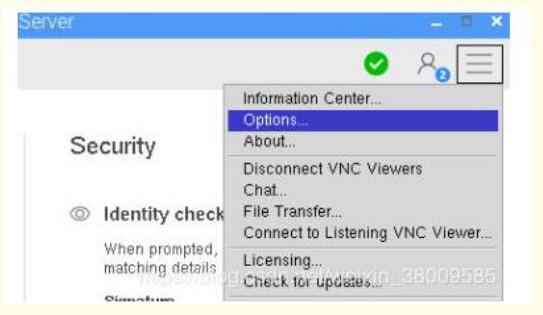
2、选中security,右边的Authentication可以选择密码类型,如果不记得vnc的密码,树莓派系统的UNIX密码也是一个不错的选择,直接通过系统屏幕解锁密码即可登录树莓派
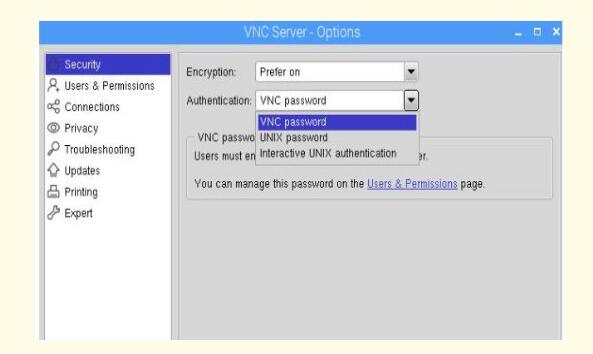
3、如果想使用VNC密码的,选择VNCpassword,然后点击蓝色下划线处(即User&Permission),弹出密码管理界面,选中Standarduser,再点击右侧的Password,在弹出的对话框里重置密码就ok啦。
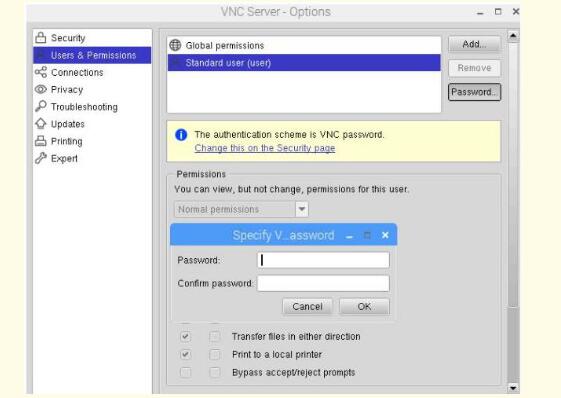
树莓派密码忘了怎么办
2、编辑cmdline.txt
在PC上打开SD卡根目录,寻找“cmdline.txt”文件。在编辑器中编辑这个文本,并将下文插入到已有文本的最后:init=/bin/sh
假如原文是这样的:
dwc_otg.lpm_enable=0 console=ttyAMA0,115200 kgdboc=ttyAMA0,115200 console=tty1 root=/dev/mmcblk0p2 rootfstype=ext4 elevator=deadline rootwait
那么修改后是这样的:
dwc_otg.lpm_enable=0 console=ttyAMA0,115200 kgdboc=ttyAMA0,115200 console=tty1 root=/dev/mmcblk0p2 rootfstype=ext4 elevator=deadline rootwait init=/bin/sh
3、重设密码
将sd卡插入树莓派。将树莓派开机,在标识符后,输入以下命令(本文使用树莓派最高权限为root,如为pi,将root替换为pi即可):
mount -rw -o remount /
passwd root
提示输入一个新的密码。系统会提示你再次确认输入密码
passwd root
Enter new UNIX password:
Retype new UNIX password:
passwd: password updated successfully
这样密码就修改完成了,现在输入以下命令去同步并执行初始化程序
sync
exec /sbin/init
树莓派会继续启动,然后关掉树莓派并且断电。
用电脑再次编辑“cmdline.txt”文件,把原先添加的代码删除,然后保存。
4、恢复正常
将sd卡插到树莓派中,再次启动就可以使用新的密码。
-
树莓派
+关注
关注
116文章
1706浏览量
105606
发布评论请先 登录
相关推荐




 树莓派密码忘了怎么办
树莓派密码忘了怎么办

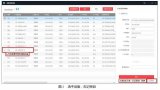










评论